Sådan ændres OneNote 2010 farve på Notebook-sektionen
Leder du efter en måde at ændre standardfarven, der er tildelt til din notebook-sektion? OneNote 2010 anvender automatisk en tilfældig farve på din notebook-sektion såvel som dens sider, undersider og 3. niveaus undersider. Hver gang du klikker på den nye fane på fanen, der findes i hovedvinduet, opretter den en ny notebook-sektion og gør det muligt for dig finjustere standardindstillingerne inklusive papirstørrelse, regellinjer, gitterlinjer osv. på notebook-siden fra fanen Vis på bånd. Selvom OneNote 2010 giver dig en mulighed for at ændre standard notebook-farve på siden for visuelt skelne mellem flere notebook-sider, det tilbyder ikke en direkte måde at ændre standardfarven på, mens du opretter en nyt afsnit. Ved hjælp af fanebladets højreklik-kontekstmenu kan du hurtigt ændre sektionens farve; skal du blot klikke på fanen til den krævede notebook-sektion og vælge den farve, du vil anvende på din notebook-sektion, i menuen Sektionfarve.

Dette vil straks anvende den valgte farve på fanen til din notebook-sektion såvel som på dens højre sidefelt, der indeholder sider og undersider. Alternativt kan du højreklikke på den bærbare sektion i hovednavigeringsbjælken og vælge din yndlingsfarve fra menuen Afsnitfarve.
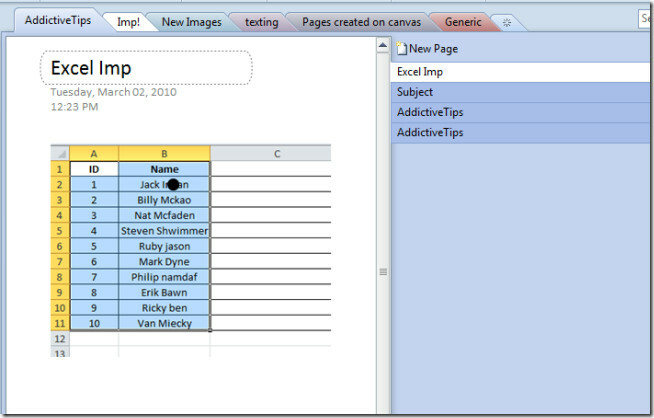
Det er værd at nævne her, at du kun kan vælge farver fra OneNote-standardlisten med bløde farver, og den tilbyder ikke en farvepalet til at vælge en brugerdefineret, ensfarvet farve. Ikke desto mindre, hvis du ikke ønsker at anvende nogen farve på din notebook-sektion og anvende hvid farve over højre sidebjælke, skal du vælge Ingen fra Sektion Farve menu.
Søge
Seneste Indlæg
Konfigurer og administrer dokumentversioner i Word 2010
Du ved måske, at Microsoft Word inkluderer funktionen automatisk sp...
Sådan redigeres Body Header-titel i Visio 2010
Visio 2010 indeholder en liste over nye Border & Titel-stilarte...
Afrundende hjørner i Visio 2010
Hvis du skal lave et generisk diagram i Visio 2010, som ikke rigtig...



